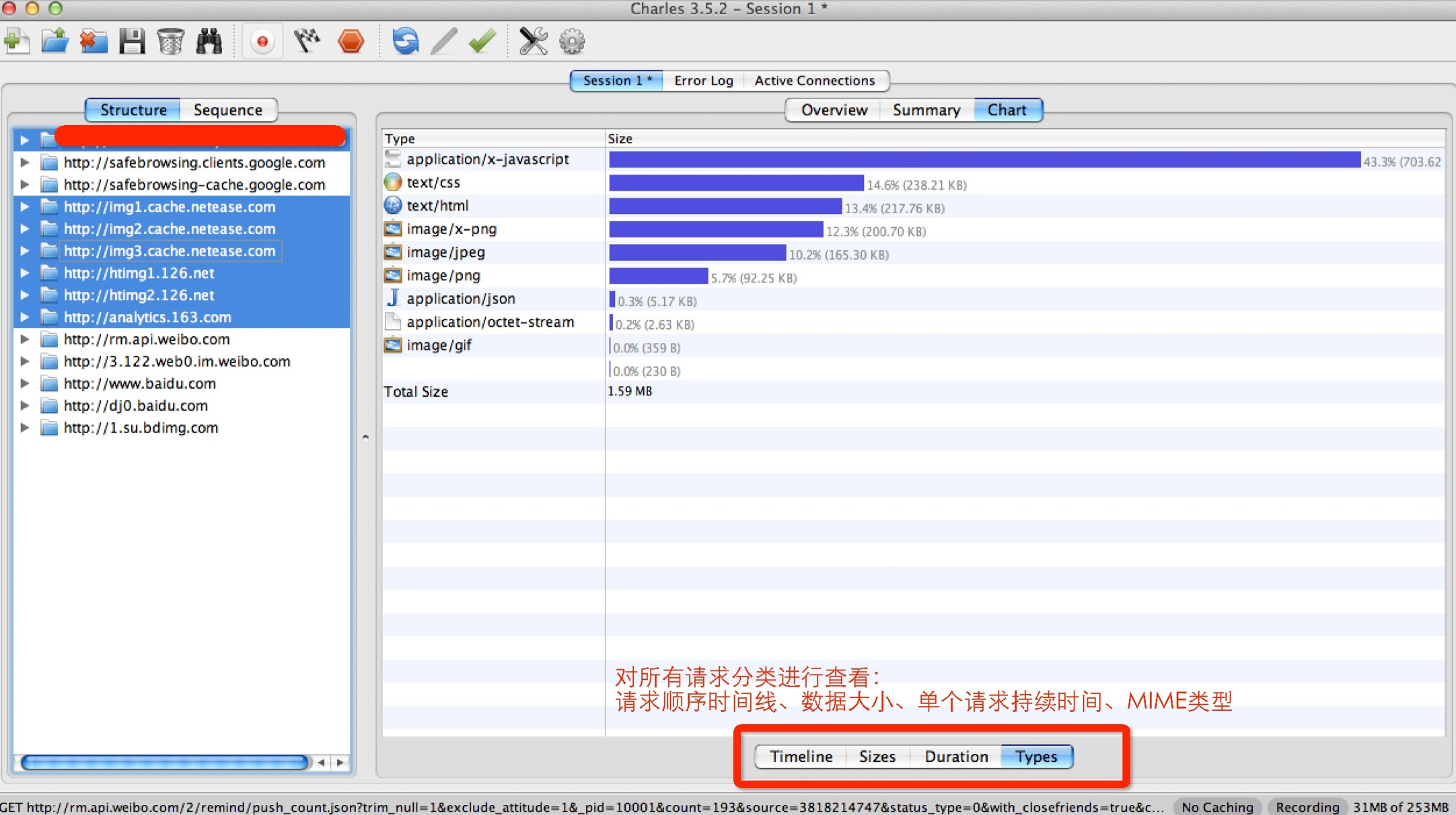Charles是mac os和windows下的另外一个抓包软件(均收费,可破解),功能与fiddler类似,优点是可以自定义上下行网速、External Proxy、反向代理配置简单、可解析AMF协议数据……
1. http代理服务器
该功能和fiddler的比较类似,也是启动时就会开启代理服务器服务,默认监听8888端口,实现的功能也基本雷同。
如果需要改变监听的端口可以按照以下的步骤更改:
1) 主菜单Proxy——Proxy Settings
2) 如图:
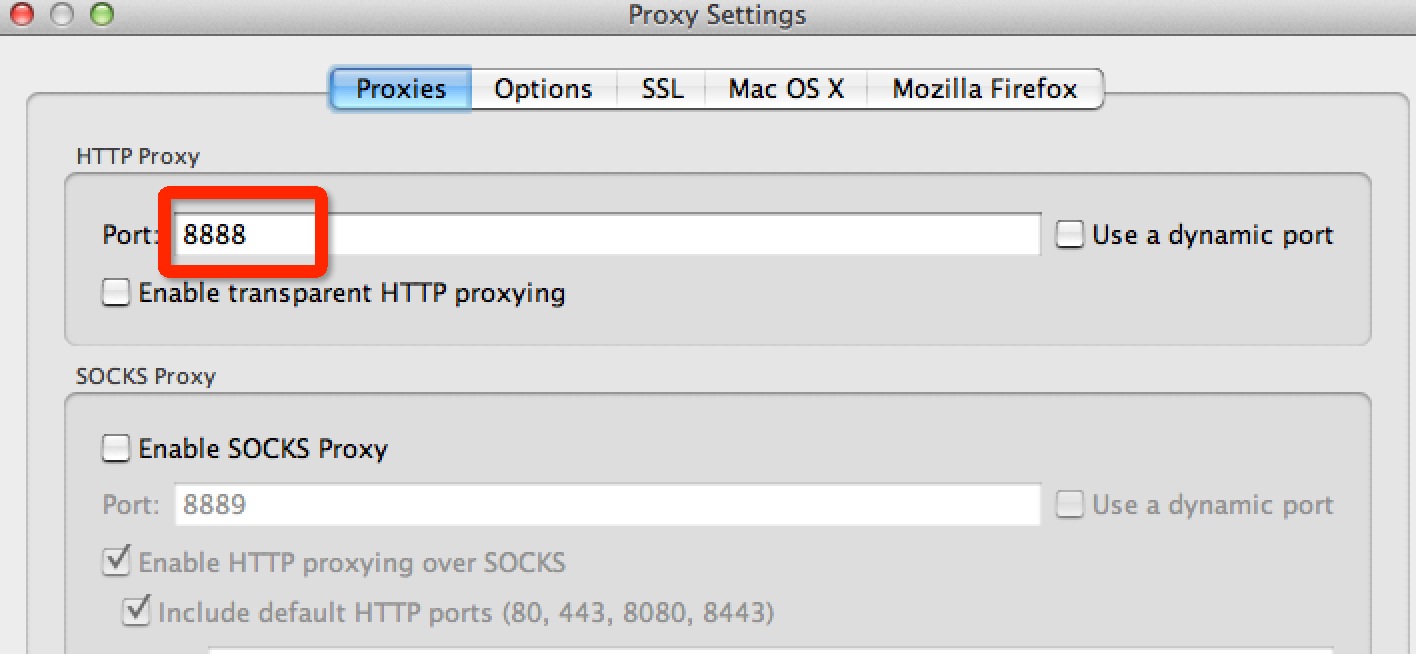
3) 同fiddler
2. External Proxy
该功能可以把经过Charles的请求转到其他代理服务器(如fiddler),适用于特殊情况下需要用到两个软件的特点进行开发的时候。
配置步骤:
1) 主菜单Proxy——External Proxy Settings
2) 如图,所填分别为fiddler所在机器的ip和其监听的host:
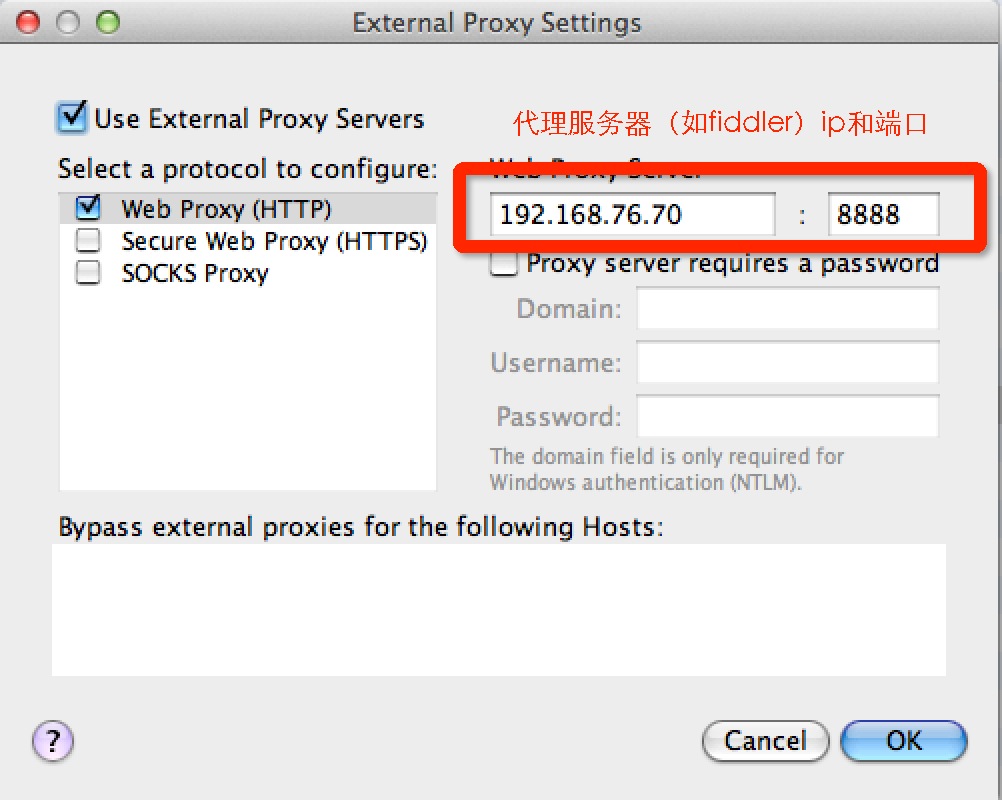
3) 访问一个网站,现在可以看到Charles和fiddler的界面同时捕捉到了一样的http请求。Fiddler属于上游,在fiddler里面对http进行的一些修改直接会影响到Charles里面的请求结果。
附:Charles(mac版本)一些常用操作的教程
1. Charles替换http的方法
1) 主菜单Tools——No Caching,开启no caching
2) 如下图。在主界面右键响应的请求,选择“Map Remote”(替换的请求为线上请求)或“Map Local”(替换的请求为本地文件)。以“Map Local”为例:
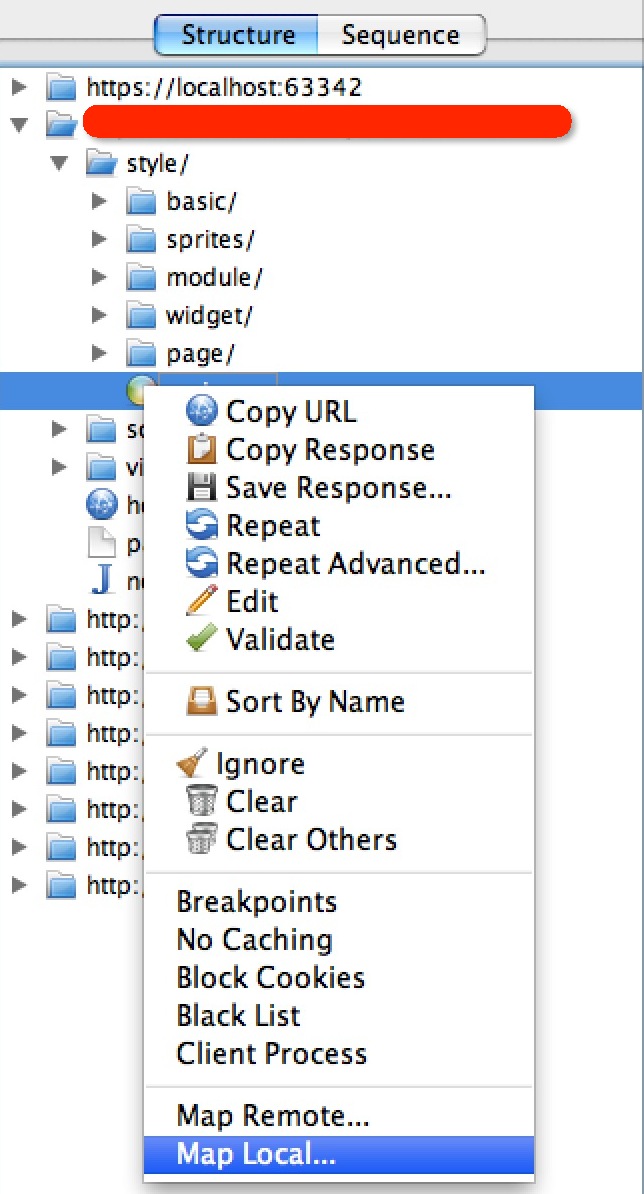
3) 在界面里选择本地文件,保存配置:
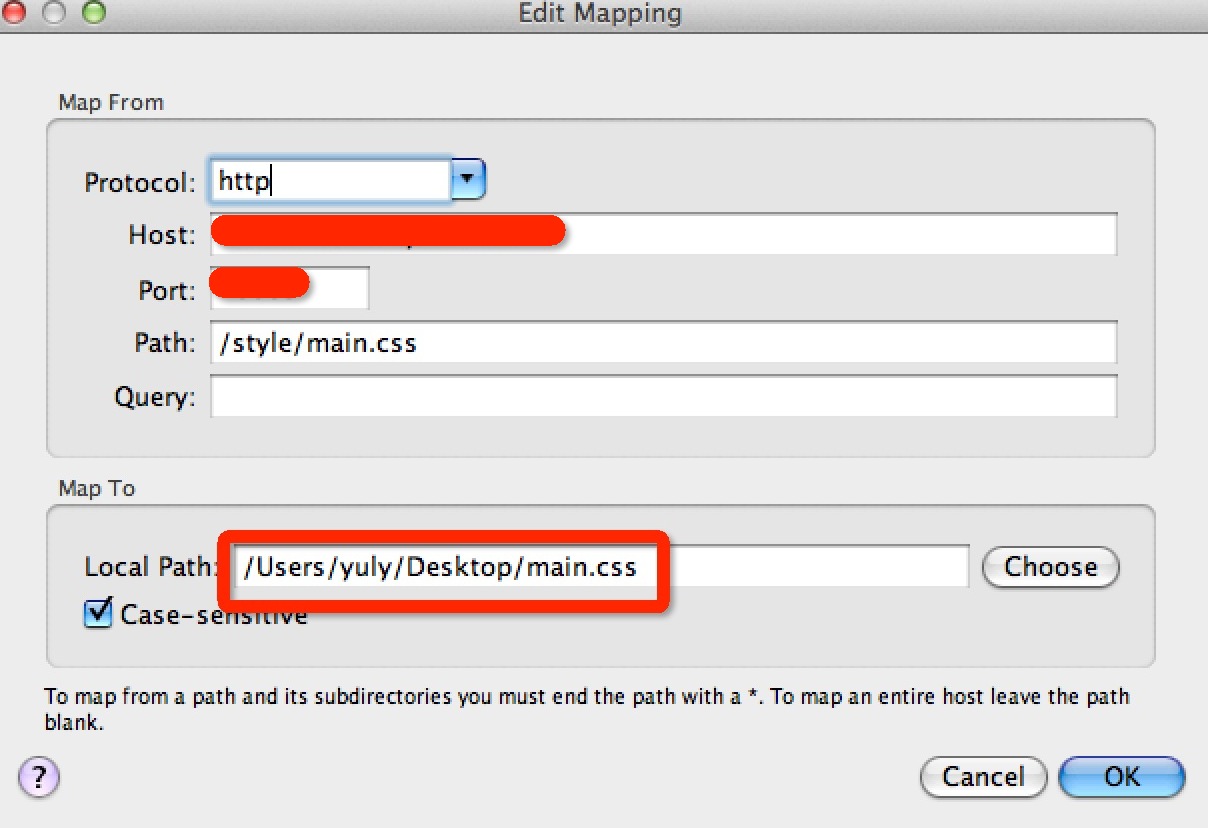
4) 刷新页面,查看是否替换成功
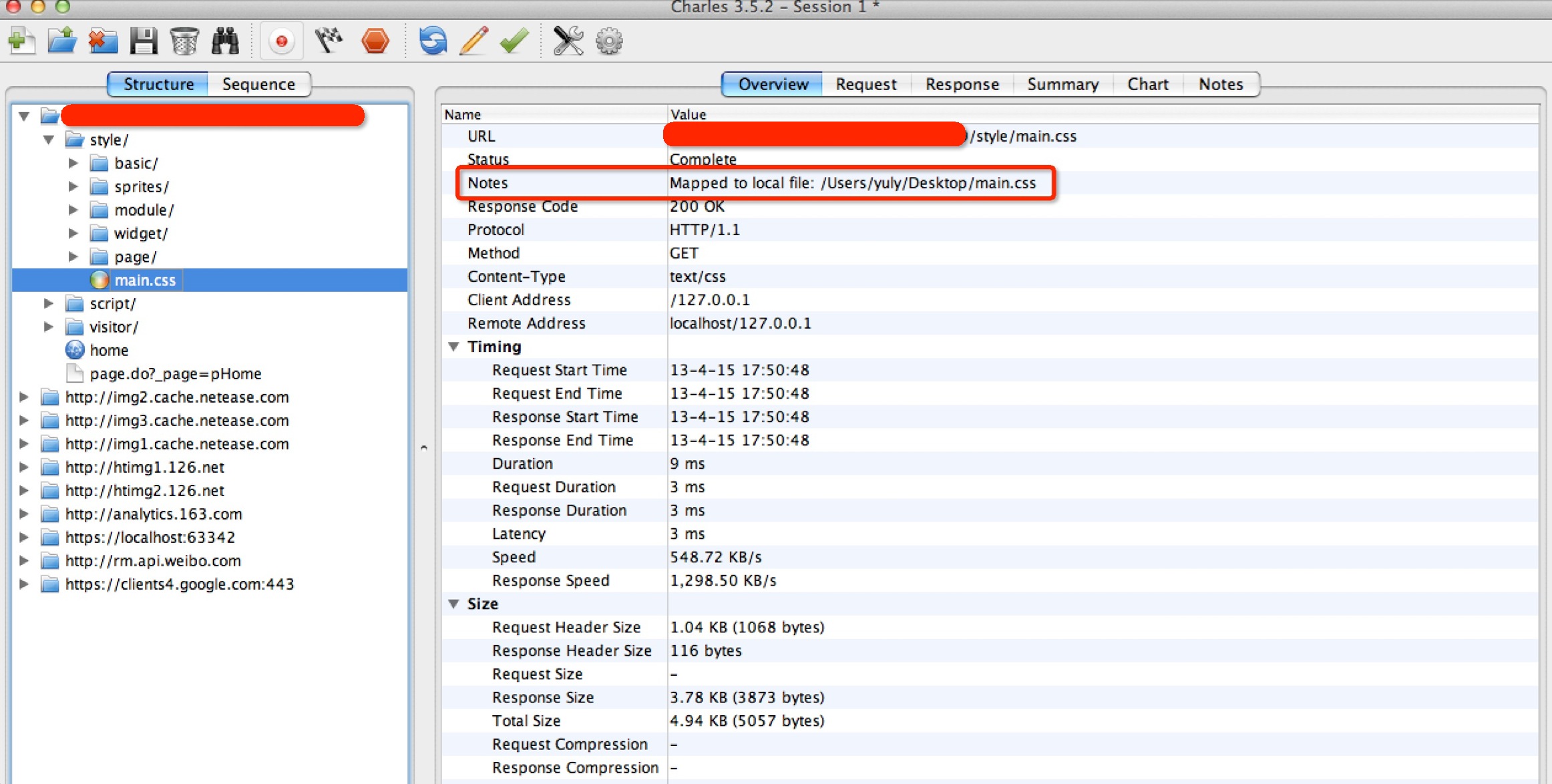
5) 管理被替换的http请求
主菜单Tools——Map Local,见下图。可添加新规则,或对已有的替换规则进行删除、使生效/不生效,也可以在这里全局开启/关闭替换规则。
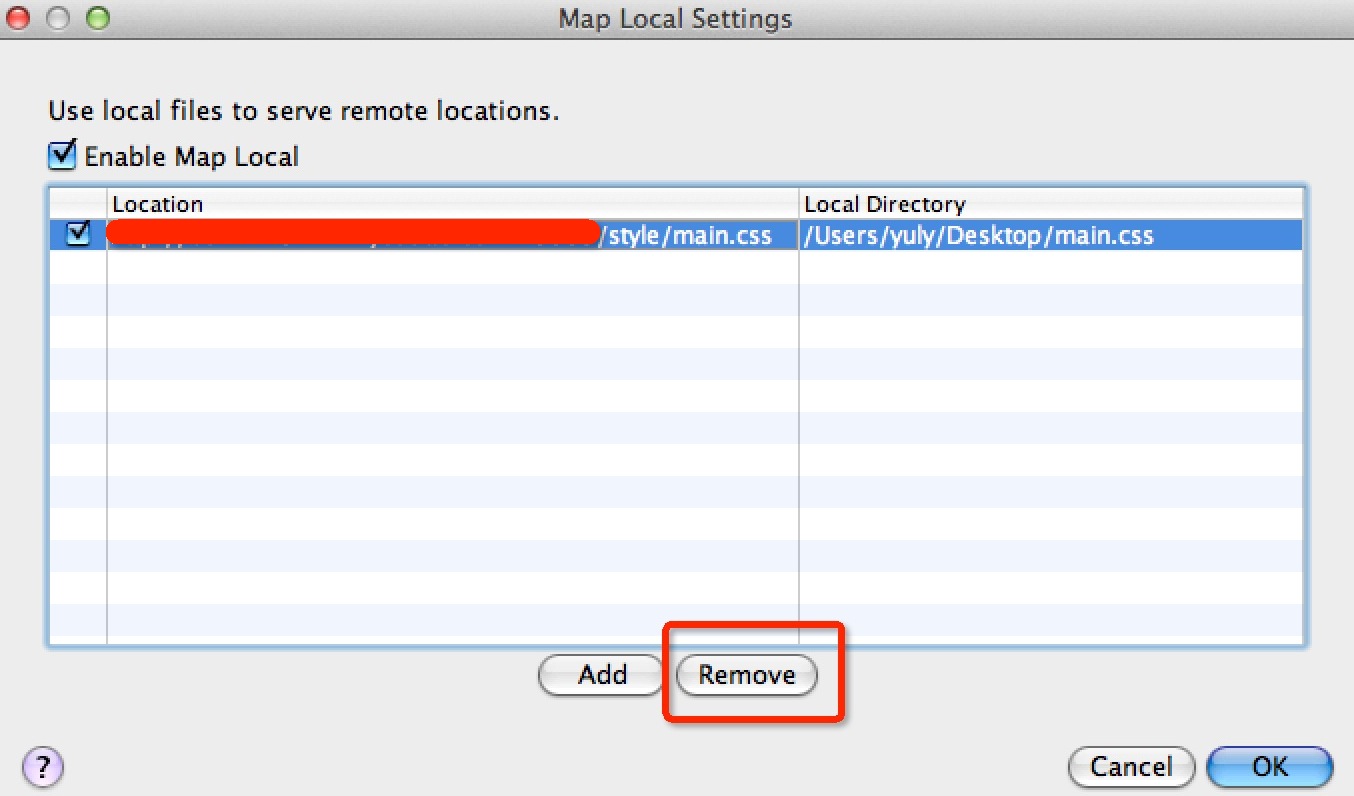
6) 注意,暂时没发现Charles能直接把请求status code替换为404、500等的方法。但是可以用Map Remote替换地址为任意一个线上的404或500地址来间接模拟。
2. 模拟慢网速
主菜单Proxy——Throttle Settings,可选择内置的一些带宽设置或自定义设置,保存后可以点击主界面的![]() 按钮开启/禁用慢网速功能。
按钮开启/禁用慢网速功能。
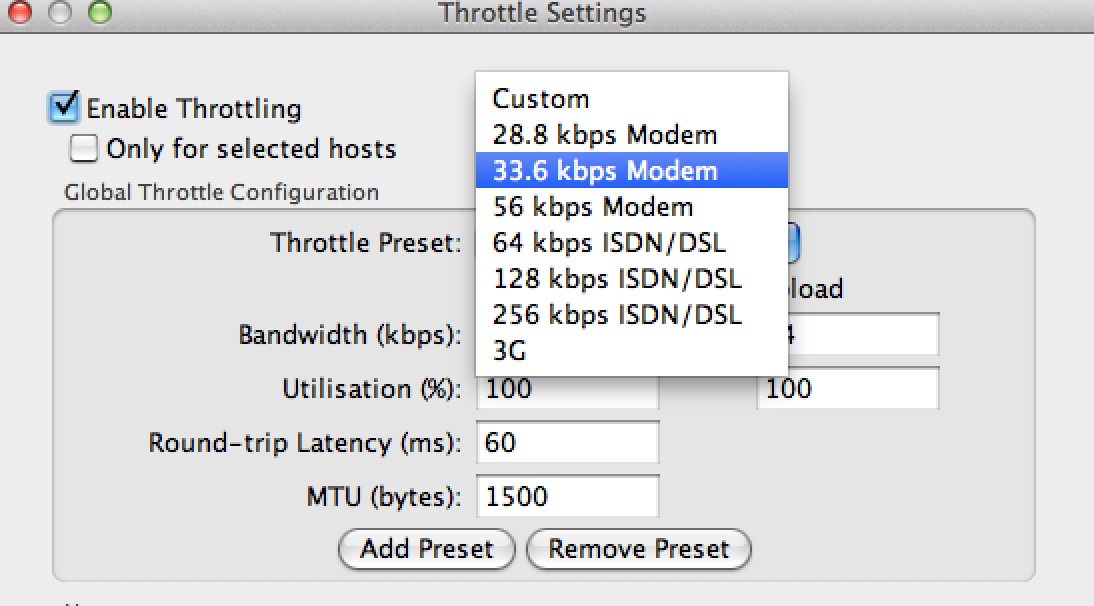
3. 按照柱状图查看所有请求
主界面选择左侧的站点文件夹,在右边选择“Chart”视图查看所有请求。可按照“请求顺序”、“请求数据大小”、“耗时”、“MIME类型”分类进行查看、分析。